
Deze software zorgt ervoor dat uw stuurprogramma's blijven werken en beschermt u zo tegen veelvoorkomende computerfouten en hardwarestoringen. Controleer nu al uw chauffeurs in 3 eenvoudige stappen:
- DriverFix downloaden (geverifieerd downloadbestand).
- Klik Start scan om alle problematische stuurprogramma's te vinden.
- Klik Stuurprogramma's bijwerken om nieuwe versies te krijgen en systeemstoringen te voorkomen.
- DriverFix is gedownload door 0 lezers deze maand.
Veel Xbox One-gebruikers zijn tegengekomen De persoon die dit heeft gekocht, moet inloggen of Log in met het account waarmee de game is gekocht fouten op hun console. Hier is hoe een gebruiker het probleem beschreef op de Microsoft Answers forum:
ok dus ik heb een paar digitale downloadgames op mijn account gekocht, ik heb ook 2 andere accounts op die xbox en ze kunnen niet spelen zonder dat ik ben ingelogd. ik heb een andere xbox voor mezelf en mijn broer gebruikt die ene die problemen heeft en hij wil spelen terwijl ik speel, maar kan de games openen tenzij ik ben aangemeld. hoe los ik het op waar ik niet hoef te zijn aangemeld... is er een manier mogelijk?
Dit soort fouten zorgt ervoor dat je bepaalde games niet kunt spelen, en in het artikel van vandaag zullen we proberen je te helpen deze problemen voor eens en voor altijd op te lossen.
Hoe kan ik inloggen met het account waarmee de game Xbox-fout is gekocht, oplossen?
1. Controleer de status van Xbox Live-services
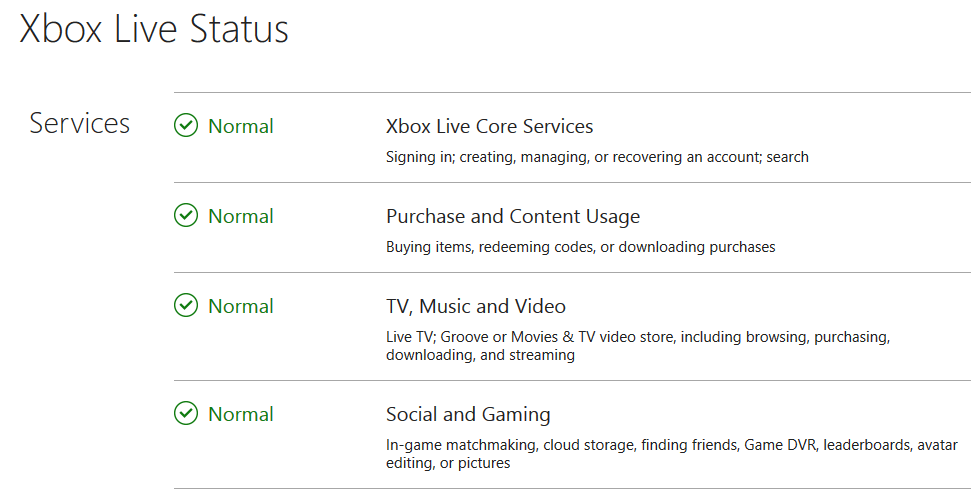
- Open uw browser en controleer de status van Xbox Live Services.
- Als een Xbox Live-service problemen ondervindt, is dat de waarschijnlijke oorzaak van de fout.
- Problemen met services zijn gerelateerd aan Xbox Live-servers, dus u hoeft alleen maar te wachten tot Microsoft het probleem aan hun kant heeft opgelost.
2. Start je console opnieuw op

- Houd de ingedrukt Vermogen knop op uw console gedurende 10 seconden ingedrukt.
- Zodra de console is uitgeschakeld, haalt u de stekker uit het stopcontact.
- Houd het een minuut of twee losgekoppeld.
- Sluit hem weer aan op het stopcontact en zet hem weer aan.
Wist je dat je van je Xbox een thuis-pc kunt maken? Lees deze handleiding om erachter te komen hoe!
3. Start je router opnieuw op

- Zoek de Vermogen op uw router en druk er eenmaal op om de router uit te schakelen.
- Zodra de router is uitgeschakeld, laat u deze ongeveer 30 seconden zo staan.
- druk de Vermogen knop opnieuw en wacht tot de router is opgestart.
- Nadat de router is opgestart, controleert u of het probleem zich nog steeds voordoet.
4. Stel de console in als de thuisconsole

- Zorg ervoor dat je bent ingelogd op het account met de gamelicentie voor de game die je probeert uit te voeren.
- druk de Xbox om de Gids te openen en kies Systeem.
- Navigeren naar Instellingen > Personalisatie en kies Mijn thuis-Xbox.
- Selecteer nu Maak dit mijn thuis Xbox.
- Meld u aan met het account dat u deze foutmelding geeft en controleer of het probleem zich nog steeds voordoet.
5. Log uit van je profiel en log weer in

- Open de Gids en selecteer Aanmelden > Van profiel wisselen.
- Meld u nu af bij uw profiel.
- druk de Xbox nogmaals op de knop en kies Log in.
- Selecteer opnieuw uw account en log in.
Daar ga je, een paar snelle en gemakkelijke oplossingen die je kunnen helpen met De persoon die dit heeft gekocht, moet inloggen en Log in met het account waarmee de game is gekocht fouten op uw Xbox One.
LEES OOK:
- Deze game staat geen uitzendfout toe op Xbox One [QUICK FIX]
- Mixer-streams opslaan op Xbox
- Hier leest u hoe u Xbox-foutcode 0x903f900a oplost

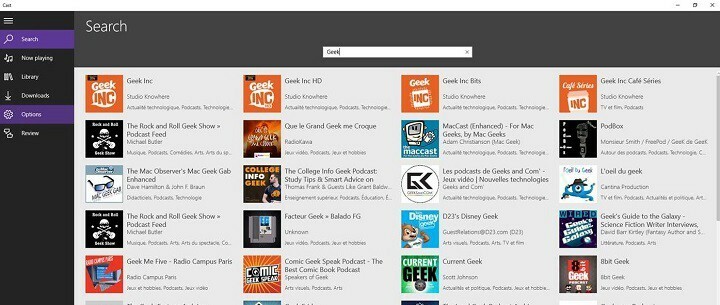
![Hoe Dolby Atmos-fout 0x80bd0009 op Xbox One op te lossen [OPGELOST]](/f/edc256c0d2a37ee882c98510968b63ec.jpg?width=300&height=460)